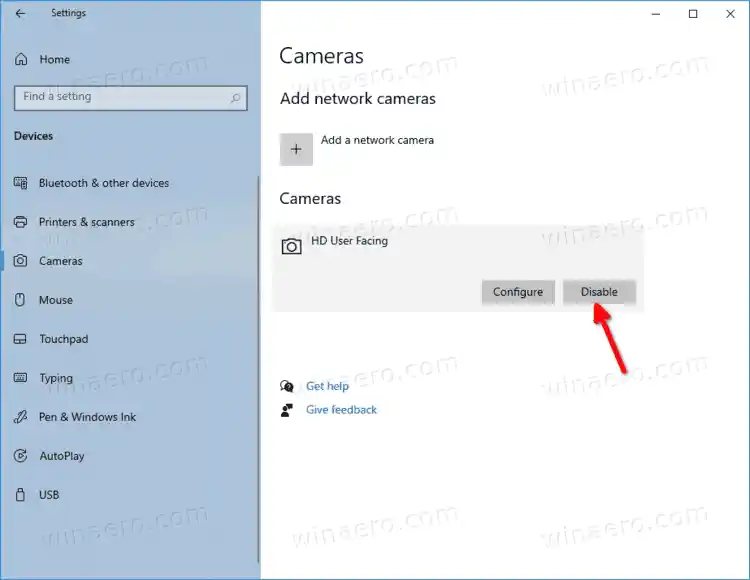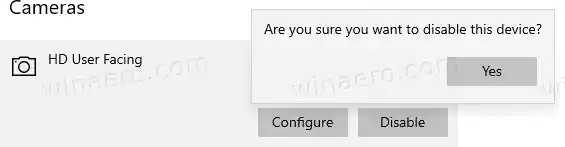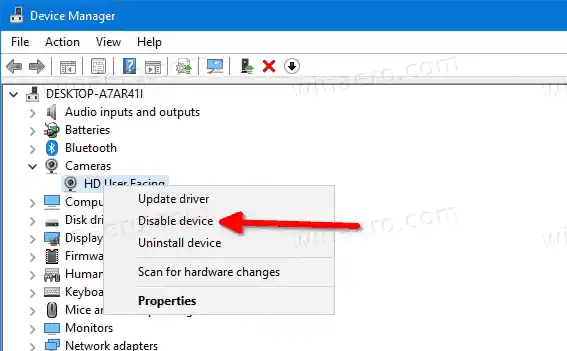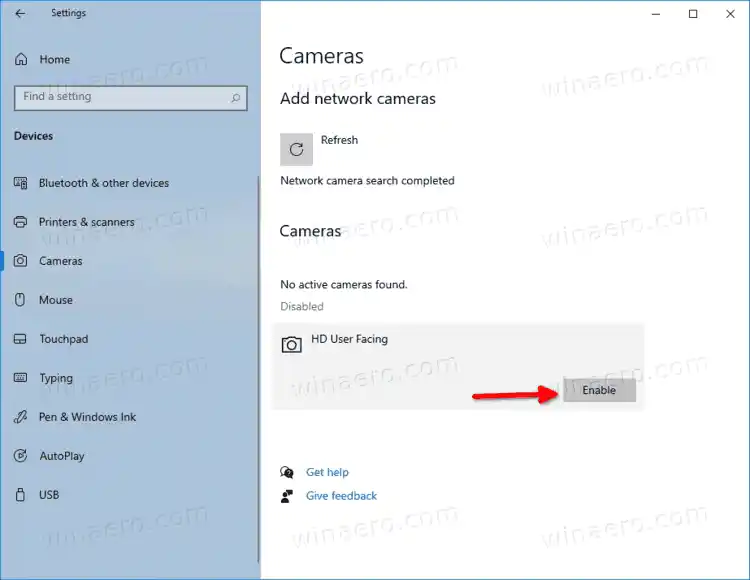Ngày nay, cả camera ngoài và webcam tích hợp đều có chỉ báo hoạt động. Thông thường, nó được triển khai dưới dạng một đèn LED nhỏ bật khi thiết bị camera được sử dụng và hoạt động. Windows 10 bao gồm một tính năng tích hợp sẵn Ứng dụng máy ảnhcho phép chụp ảnh và quay video. Đối với các thiết bị không có chỉ báo như vậy, Microsoft đã thêm thông báo OSD đặc biệt xuất hiện khi thiết bị được kích hoạt và lưu lại trong lịch sử trong Trung tâm hành động.
Thật dễ dàng để tắt camera trên Windows 10. Ví dụ: bạn có thể tắt nó trong Trình quản lý thiết bị và không ứng dụng nào đã cài đặt có thể sử dụng nó. Nhưng việc tìm thiết bị camera trong Trình quản lý thiết bị không thuận tiện lắm. Để giải quyết vấn đề này, Microsoft đã thêm các điều khiển mới vào danh sách Camera trong Cài đặt. Ứng dụng Cài đặt có một trang dành cho các camera có sẵn, vì vậy giờ đây bạn có thể dễ dàng định cấu hình và tắt chúng từ đó.
Bài đăng này sẽ hướng dẫn bạn cách tắt Camera trên Windows 10. Chúng ta sẽ bắt đầu với phương pháp Cài đặt, có sẵn trong Windows 10 build 21354 trở lên.
Nội dung trốn Cách tắt camera trong Windows 10 Tắt camera bằng Trình quản lý thiết bị Cách bật camera trong Windows 10 Bật máy ảnh bằng Trình quản lý thiết bịCách tắt camera trong Windows 10
- Mở ứng dụng Cài đặt.
- Hướng đếnThiết bị>Máy ảnh.

- Bên dướiMáy ảnhở bên phải, nhấp vào thiết bị camera mà bạn muốn tắt.
- Bấm vàoVô hiệu hóacái nút.
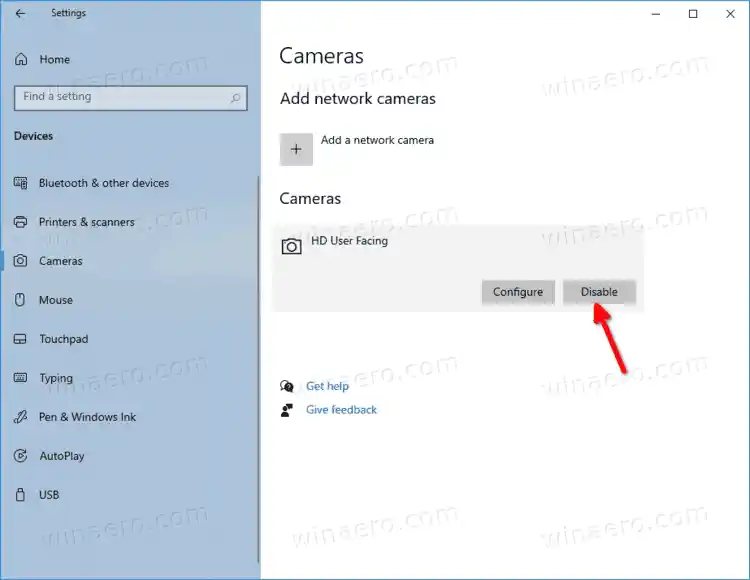
- Bấm vào Có trong hộp thoại xác nhận.
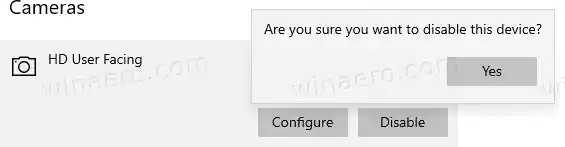
- Bạn đã tắt máy ảnh của mình.
Bạn xong việc rồi. Đây là một phương pháp thuận tiện và nhanh chóng để tắt thiết bị Camera trong Windows 10. Tuy nhiên, nếu bạn đang chạy phiên bản Windows 10 trước đó chưa bao gồm các điều khiển để tắt camera trong Cài đặt, bạn có thể sử dụng một phương pháp thay thế liên quan đến Trình quản lý thiết bị.
Tắt camera bằng Trình quản lý thiết bị
- Mở Trình quản lý thiết bị.
- TìmMáy ảnhvào cây thiết bị và mở rộng nó.
- Nhấp chuột phải vào thiết bị Camera của bạn và chọnTắt thiết bịtừ menu ngữ cảnh.
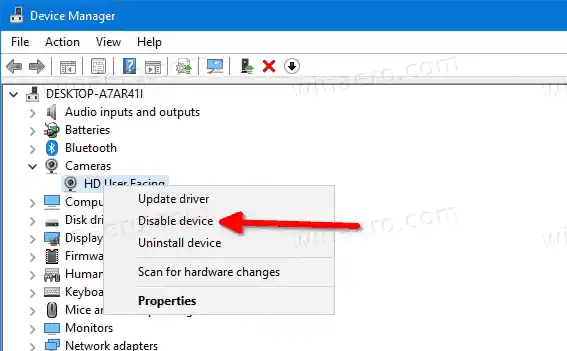
- Bấm vàoĐúngtrong hộp thoại xác nhận.

- Bạn đã vô hiệu hóa thành công máy ảnh của mình.
Cuối cùng, bạn có thể muốn kích hoạt lại thiết bị Camera đã bị vô hiệu hóa. Để làm được điều đó, bạn có thể sử dụng bất kỳ công cụ nào đã được đánh giá. Cả Cài đặt và Trình quản lý thiết bị đều cho phép khôi phục chức năng camera một cách dễ dàng.
Cách bật camera trong Windows 10
- Mở ứng dụng Cài đặt.
- Hướng đếnThiết bị>Máy ảnh.
- Bên dướiMáy ảnhbên phải các bạn nhấn vào Camera bị vô hiệu hóa để chọn.
- Bấm vàoCho phépcái nút.
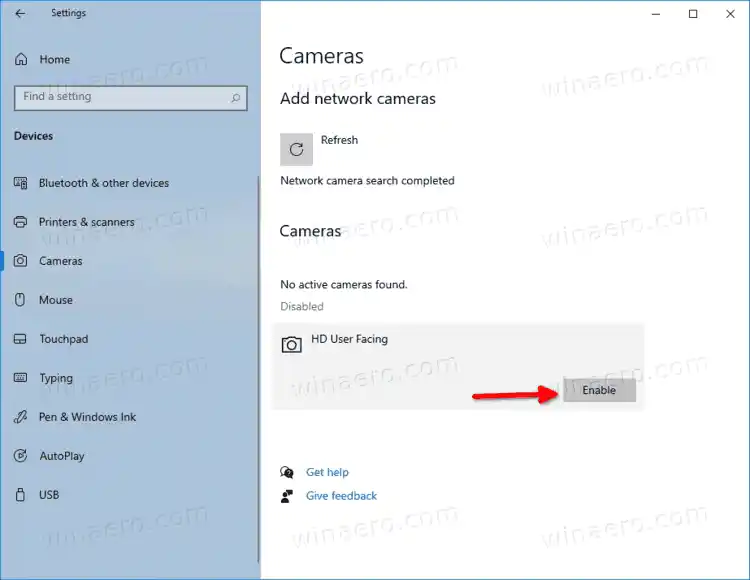
- Windows 10 sẽ ngay lập tức kích hoạt camera.
Cuối cùng, điều tương tự có thể được thực hiện từ công cụ Trình quản lý thiết bị. Bạn nên sử dụng công cụ này nếu không cóCho phéptùy chọn trong Cài đặt trong phiên bản Windows 10 của bạn.
Bật máy ảnh bằng Trình quản lý thiết bị
- Mở Trình quản lý thiết bị.
- TìmMáy ảnhvào cây thiết bị và mở rộng nó.
- Nhấp chuột phải vào thiết bị Camera bị vô hiệu hóa của bạn và chọnBật thiết bịtừ menu ngữ cảnh.

- Bạn đã kích hoạt lại thành công camera.
Đó là nó.